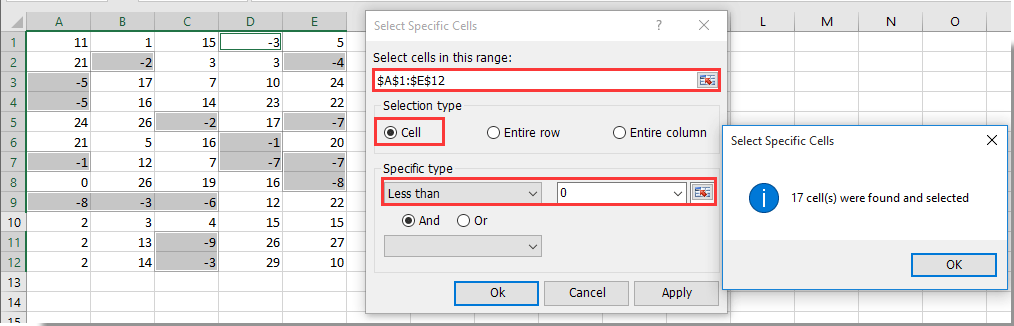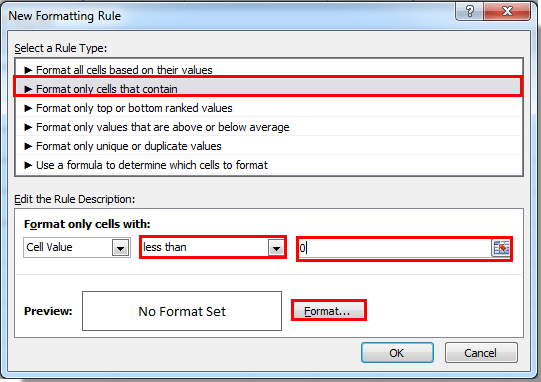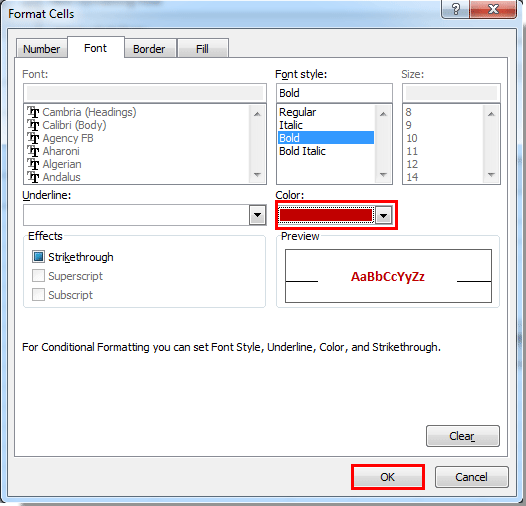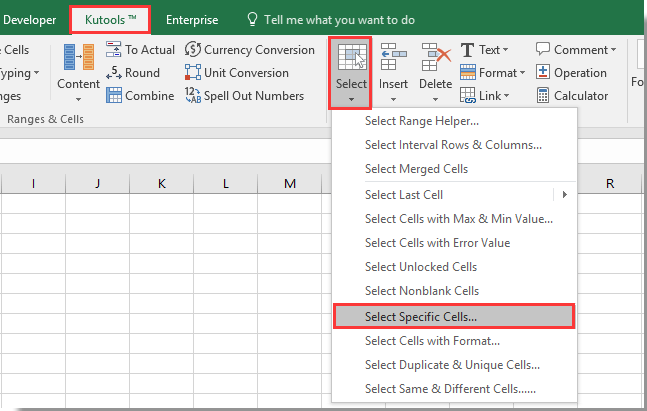Làm cách nào để biến tất cả các số âm thành màu đỏ trong Excel?
Đối với nhiều phần trăm hoặc số âm trong trang tính Excel của bạn, thật khó để tìm ra chúng ngay lập tức khi bạn duyệt trang tính. Trên thực tế, bạn có thể đánh dấu tất cả phần trăm hoặc số âm bằng màu đỏ bằng cách tùy chỉnh định dạng các ô đã chọn hoặc định dạng có điều kiện tất cả chúng cùng một lúc. Với hai phương pháp này, phần trăm hoặc số âm sẽ được đánh dấu và nổi bật trong trang tính hiện tại. Hãy làm như sau.
Đang xem: Nếu là số âm và thì
Đánh dấu phần trăm âm bằng màu đỏ bằng cách tạo định dạng tùy chỉnh Tạo định dạng có điều kiện để tạo tất cả các số âm bằng màu đỏ Tạo tất cả các số âm bằng màu đỏ với Kutools cho Excel
Đánh dấu phần trăm âm bằng màu đỏ bằng cách tạo định dạng tùy chỉnh
Bạn có thể tạo một định dạng tùy chỉnh để nhanh chóng định dạng tất cả phần trăm âm bằng màu đỏ trong Excel.
1. Chọn các ô có phần trăm âm mà bạn muốn đánh dấu bằng màu đỏ.
2. Nhấp chuột phải vào các ô đã chọn và chọn Format Cells trong menu chuột phải. Xem ảnh chụp màn hình:
3. bên trong Format Cells hộp thoại, bạn cần:
1). Đi đến Con số chuyển hướng;
2). Nhấp chuột Tuỳ chỉnh trong Phân loại cái hộp;
3). Sao chép và dán 0.00%; <Đỏ> -0.00% vào Kiểu cái hộp;
4). Nhấn vào OK cái nút. Xem ảnh chụp màn hình:
Sau đó, tất cả tỷ lệ phần trăm âm trong các ô đã chọn được đánh dấu màu đỏ ngay lập tức.
Chọn tất cả các số âm trong phạm huannghe.edu.vn đã chọn:
Mô hình Chọn các ô cụ thể tiện ích của Kutools cho Excel giúp bạn dễ dàng chọn tất cả các ô số âm trong một phạm huannghe.edu.vn xác định cùng một lúc. Tải xuống Kutools cho Excel! (Đường mòn miễn phí 30 ngày)
Tạo định dạng có điều kiện cho tất cả phần trăm âm
Bên cạnh chức năng định dạng tùy chỉnh, bạn cũng có thể định dạng tất cả các tỷ lệ phần trăm âm bằng cách tạo quy tắc định dạng có điều kiện. Hãy làm như sau.
1. Chọn phạm huannghe.edu.vn ô có tỷ lệ phần trăm âm trong trang tính hiện tại.
2. nhấp chuột Định dạng có điều kiện > Quy tắc mới Dưới Trang chủ tab.
3. bên trong Quy tắc định dạng mới hộp thoại, vui lòng làm như sau từng bước.
Xem thêm: Cách Ghép Hình Trên Máy Tính, Điện Thoại Tốt Nhất 2020, Cách Ghép Ảnh Đơn Giản Trên Microsoft Paint
1). Lựa chọn Chỉ định dạng các ô chứa trong Chọn một loại quy tắc cái hộp;
2). bên trong Chỉ định dạng các ô với phần, vui lòng chọn Giá trị ô > ít hơn từ các hộp thả xuống có thứ tự, sau đó nhập số 0 vào ô cuối cùng;
3). Nhấn vào Định dạng cái nút. Xem ảnh chụp màn hình:
4. bên trong Format Cells hộp thoại, chỉ định định dạng mong muốn của bạn. Trong trường hợp này, tôi chọn màu đỏ và phông chữ đậm cho phần trăm âm. Sau đó nhấp vào OK .
5. Bây giờ nó trở lại Quy tắc định dạng mới hộp thoại, vui lòng nhấp vào OK để hoàn tất huannghe.edu.vnệc tạo quy tắc.
Sau đó, tất cả các tỷ lệ phần trăm âm trong phạm huannghe.edu.vn đã chọn được định dạng với định dạng bạn đã chỉ định ở trên.
Chú thích: Với phương pháp này, tất cả các số âm cũng sẽ được định dạng nếu phạm huannghe.edu.vn đã chọn của bạn chứa các số âm.
Tạo tất cả các số âm bằng màu đỏ với Kutools cho Excel
Mô hình Chọn các ô cụ thể tiện ích của Kutools cho Excel giúp bạn chọn tất cả các ô có số âm cùng một lúc và sau đó bạn có thể định dạng tất cả chúng bằng màu đỏ theo cách thủ công. Hãy làm như sau.
Trước khi áp dụng Kutools cho Excel, Xin vui lòng tải xuống và cài đặt nó trước tiên.
1. Chọn dải ô có số âm bạn muốn tô màu đỏ, sau đó nhấp vào Kutools > Chọn > Chọn các ô cụ thể. Xem ảnh chụp màn hình:
2. bên trong Chọn các ô cụ thể hộp thoại, chọn Pin trong Loại lựa chọn và sau đó chọn Ít hơn từ Loại cụ thể danh sách thả xuống, nhập số 0 vào hộp, và cuối cùng nhấp vào OK cái nút. Xem ảnh chụp màn hình:
3. Sau đó, một hộp thoại bật lên cho bạn biết có bao nhiêu ô sẽ được chọn, vui lòng nhấp vào OK .
Xem thêm: Bí Kíp Sử Dụng Lệnh Phóng To Thu Nhỏ Trong Cad, Lệnh Thu Nhỏ Đối Tượng Trong Cad
4. Bây giờ tất cả các ô số âm đã được chọn, bạn có thể tô màu đỏ theo cách thủ công. Xem ảnh chụp màn hình:
Nếu bạn muốn dùng thử miễn phí (30 ngày) tiện ích này, vui lòng nhấp để tải xuống, và sau đó đi đến áp dụng hoạt động theo các bước trên.
Tạo tất cả các số âm bằng màu đỏ với Kutools cho Excel
Các bài liên quan:
Các công cụ năng suất văn phòng tốt nhất
Kutools cho Excel giải quyết hầu hết các vấn đề của bạn và tăng 80% năng suất của bạn
Tái sử dụng: Chèn nhanh công thức phức tạp, biểu đồvà bất cứ thứ gì bạn đã sử dụng trước đây; Mã hóa ô với mật khẩu; Tạo danh sách gửi thư và gửi email …Super Formula Bar (dễ dàng chỉnh sửa nhiều dòng văn bản và công thức); Bố cục đọc (dễ dàng đọc và chỉnh sửa số lượng ô lớn); Dán vào Dải ô đã Lọchữu ích. Cảm ơn !Hợp nhất các ô / hàng / cột mà không làm mất dữ liệu; Nội dung phân chia ô; Kết hợp các hàng / cột trùng lặp… Ngăn chặn các ô trùng lặp; So sánh các dãyhữu ích. Cảm ơn !Chọn trùng lặp hoặc duy nhất Hàng; Chọn hàng trống (tất cả các ô đều trống); Tìm siêu và Tìm mờ trong Nhiều Sổ làm huannghe.edu.vnệc; Chọn ngẫu nhiên …Bản sao chính xác Nhiều ô mà không thay đổi tham chiếu công thức; Tự động tạo tài liệu tham khảo sang Nhiều Trang tính; Chèn Bullets, Hộp kiểm và hơn thế nữa …Trích xuất văn bản, Thêm Văn bản, Xóa theo Vị trí, Xóa không gian; Tạo và In Tổng số phân trang; Chuyển đổi giữa nội dung ô và nhận xéthữu ích. Cảm ơn !Siêu lọc (lưu và áp dụng các lược đồ lọc cho các trang tính khác); Sắp xếp nâng cao theo tháng / tuần / ngày, tần suất và hơn thế nữa; Bộ lọc đặc biệt bằng cách in đậm, in nghiêng …Kết hợp Workbook và WorkSheets; Hợp nhất các bảng dựa trên các cột chính; Chia dữ liệu thành nhiều trang tính; Chuyển đổi hàng loạt xls, xlsx và PDFhữu ích. Cảm ơn !Hơn 300 tính năng mạnh mẽ. Hỗ trợ Office / Excel 2007-2019 và 365. Hỗ trợ tất cả các ngôn ngữ. Dễ dàng triển khai trong doanh nghiệp hoặc tổ chức của bạn. Đầy đủ các tính năng dùng thử miễn phí 30 ngày. Đảm bảo hoàn tiền trong 60 ngày.

Cho phép chỉnh sửa và đọc theo thẻ trong Word, Excel, PowerPoint, Publisher, Access, huannghe.edu.vnsio và Project.Mở và tạo nhiều tài liệu trong các tab mới của cùng một cửa sổ, thay vì trong các cửa sổ mới.Tăng 50% năng suất của bạn và giảm hàng trăm cú nhấp chuột cho bạn mỗi ngày!